
Notionのウェブクリッパーを使って、すばやく簡単に情報収集する方法
ネットで情報を探っていると「この記事あとで読もう」「あの記事もあとで読もう」って、積ん読ならぬ積んサイト、たまりませんか?気つけば、積んサイトのブックマークだらけ…。おまけにブックマークしただけで満足して、結局読まずに削除なんていうこともあります。
そんなときは、Notionが提供している拡張機能「Web Clipper(ウェブクリッパー)」を活用すると便利です!気になったサイトを見つけたら、ポチっとするだけ。あらかじめ指定したNotionのテーブルにそのサイト情報が入ります。時間があるときにテーブルを整理すれば、視認性もアップしますよ。
今回は、簡単ですばやい情報収集を可能にする、Notionのウェブクリッパーをご紹介します。
0. ウェブクリッパーとは
保存しておきたいウェブサイトをクリックひとつで、Notionのテーブルに保存できるサービスです。
ブックマークだと、サイトのタイトルだけが並んで保存されますが、タグをつけたり、ギャラリーの表示にしたり、Notionのテーブルで保存するときれいに整理整頓ができます。
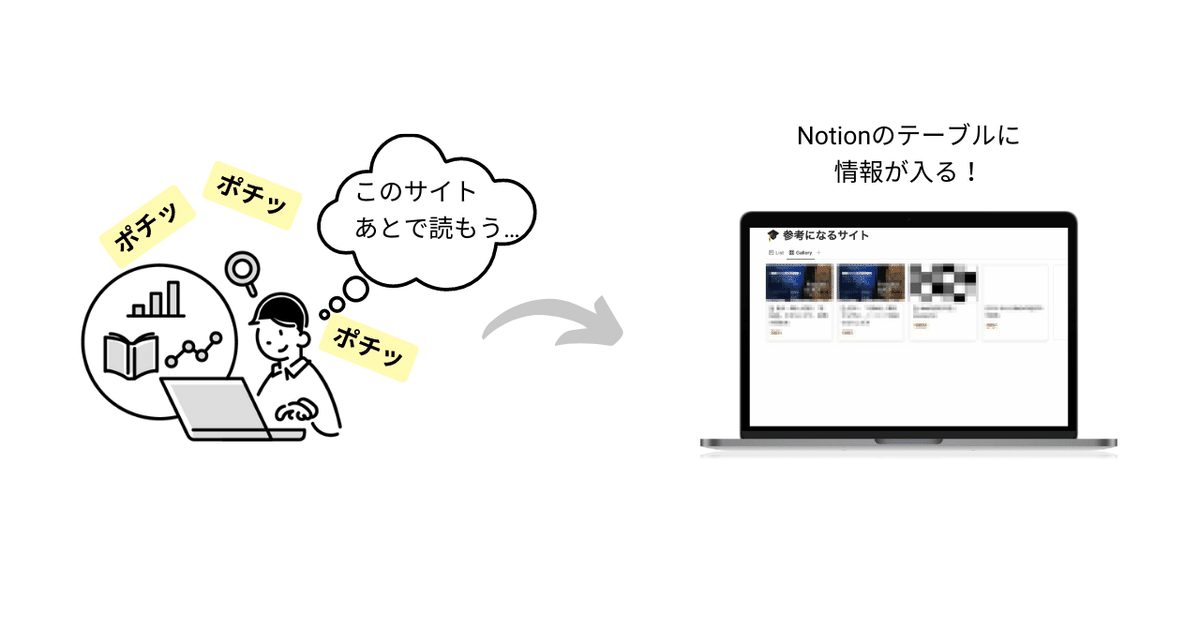
1. Notion Web Clipperを追加
あらかじめNotionのアカウントを作成しログインしておきましょう。
次に、Chromeのweb storeからNotion Web Clipperを検索し(コチラ)、Add to Chromeをクリックして拡張機能を追加します。
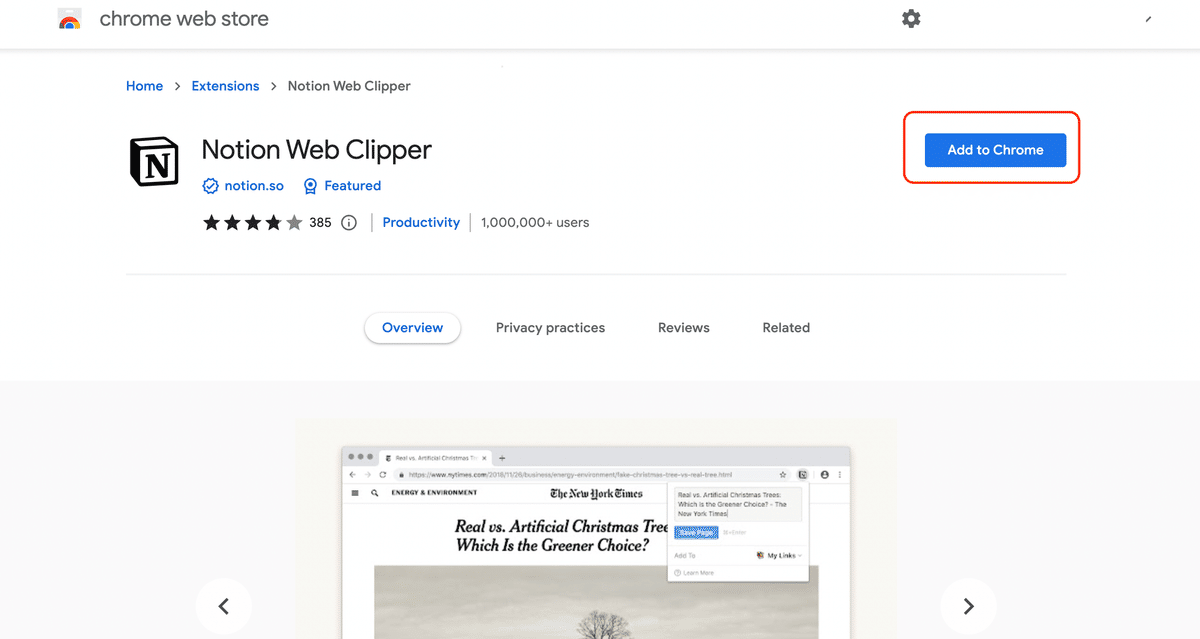
いつでも利用できるように、ピン留めしておきます。
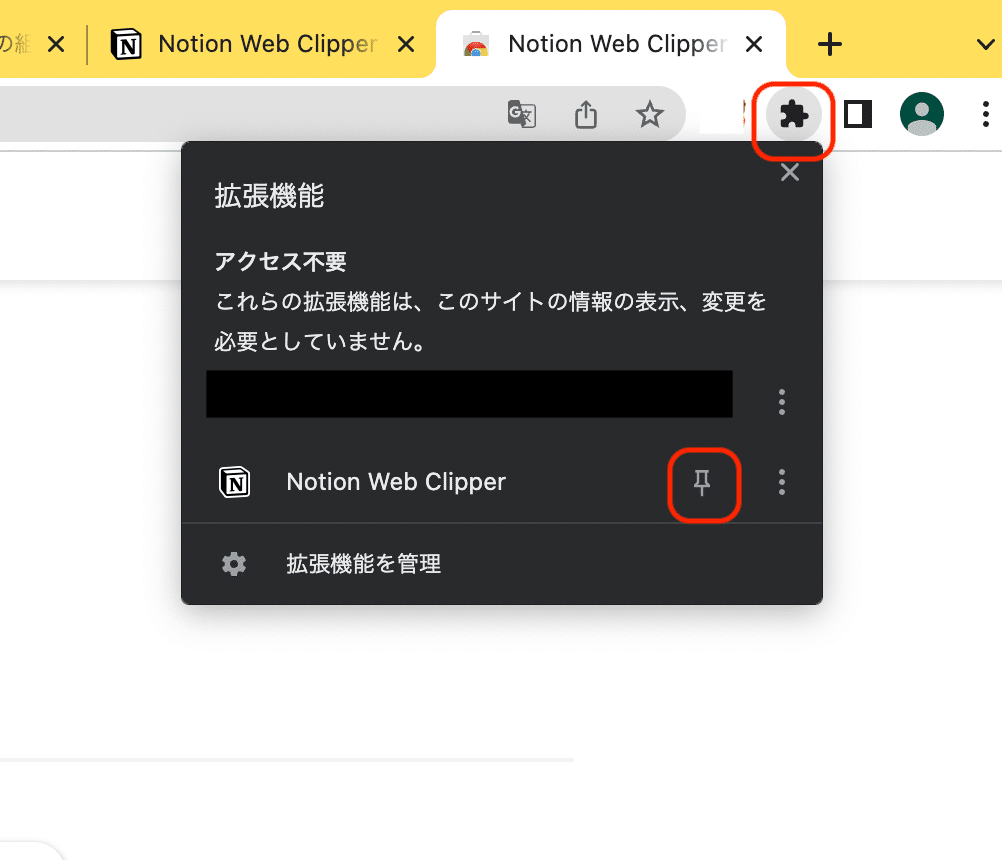
2. 保存先のテーブルを作成
拡張機能が追加できたら、試しに「Web clipper Notion」のサイトを開いて、拡張機能をクリックし、「ページを保存」を押してみましょう。
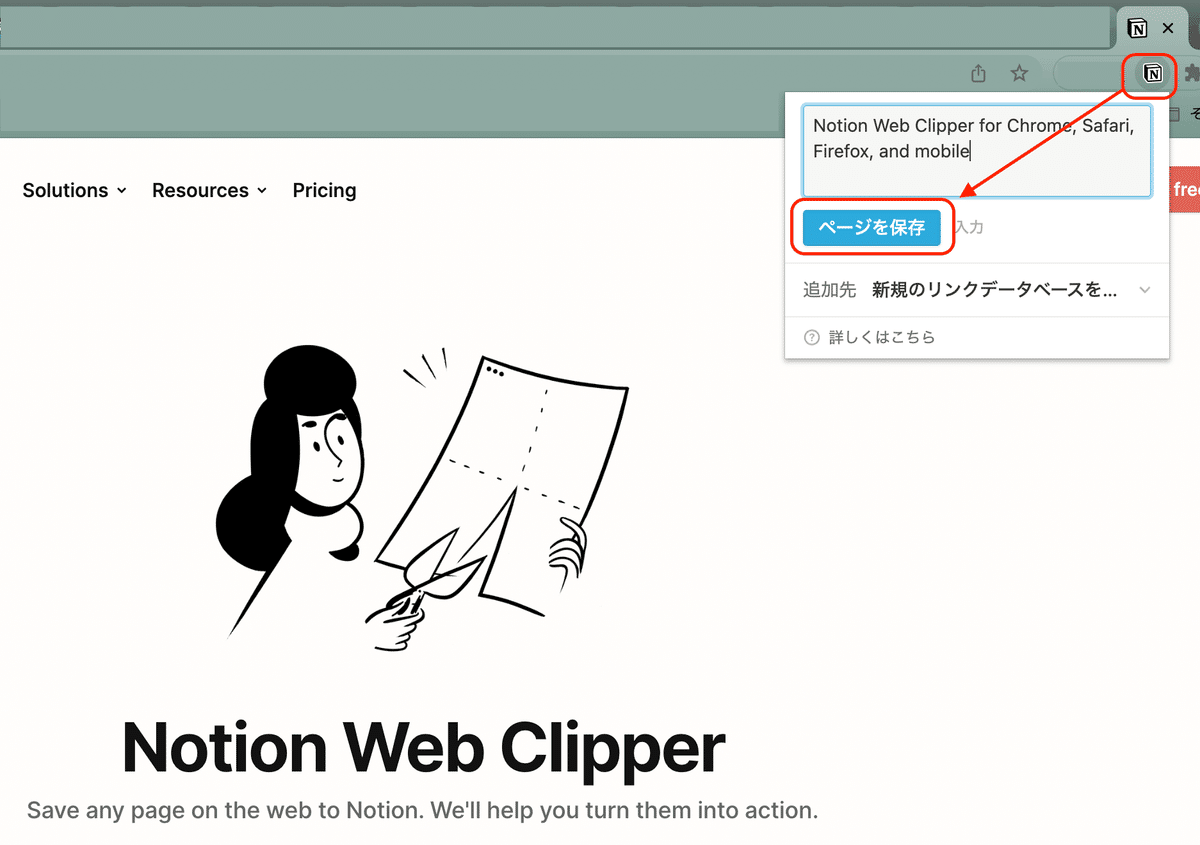
表示されたポップアップの「Notionアプリで開く」をクリックすると、Notionが開き、「マイリンク」という名前で新たなテーブルが作成されていることがわかります。その中に先程クリックしたサイトの情報が保存されていますね。
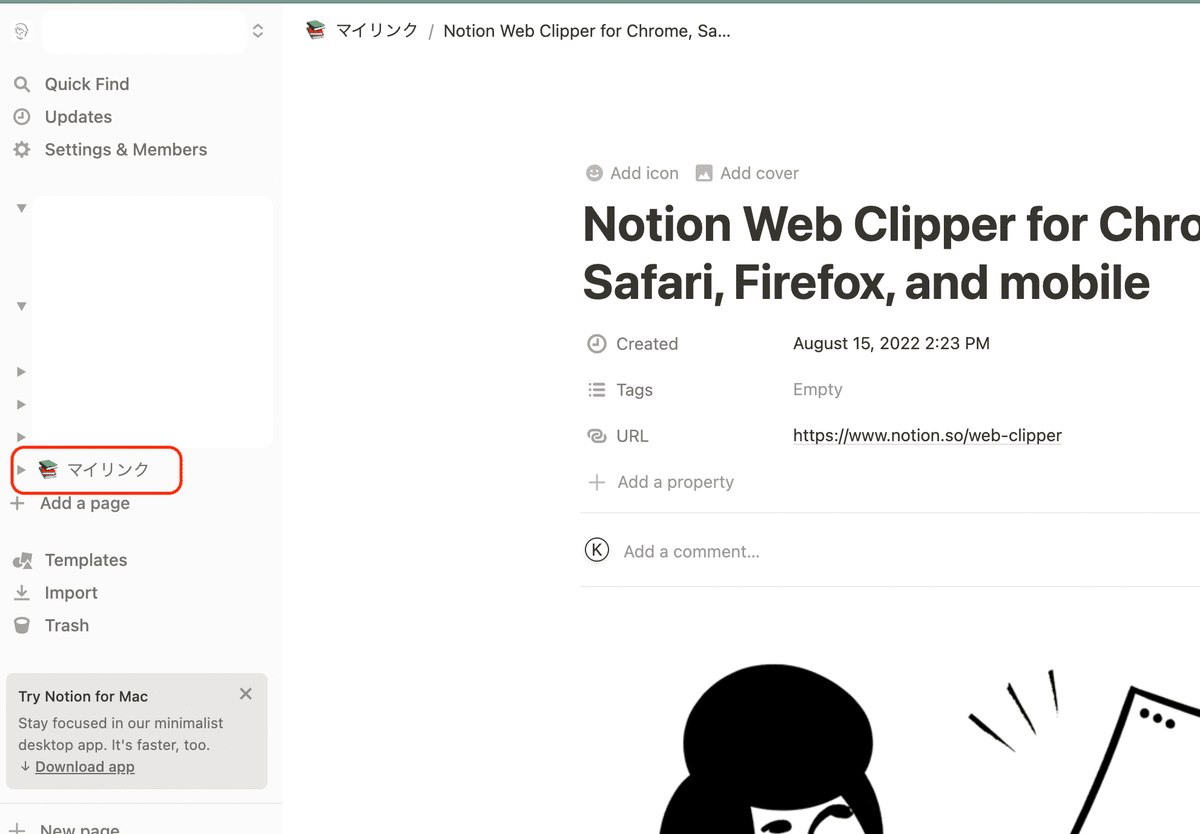
3. テーブルを編集
あとは保存先のテーブルを変更します。「マイリンク」というテーブルのタイトルを「参考になるサイト」と変えてみたり、アイコンを変えてみたり、リスト表示からギャラリー表示に変えてもいいですね。
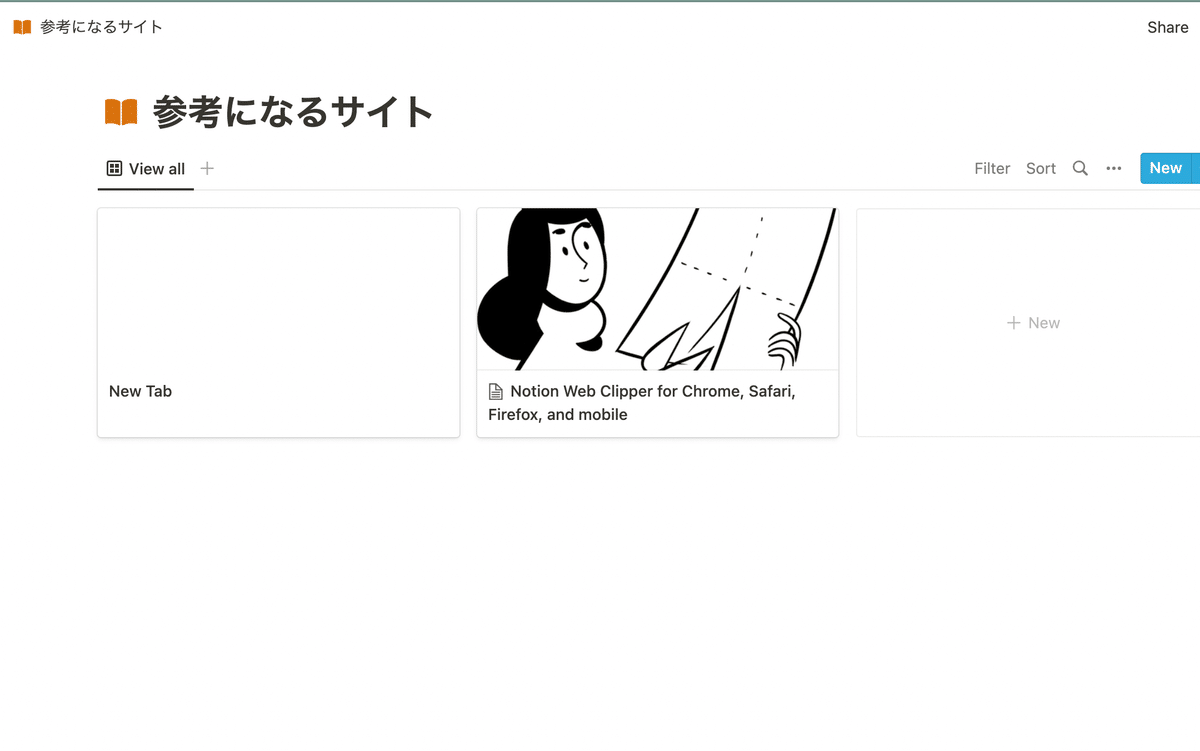
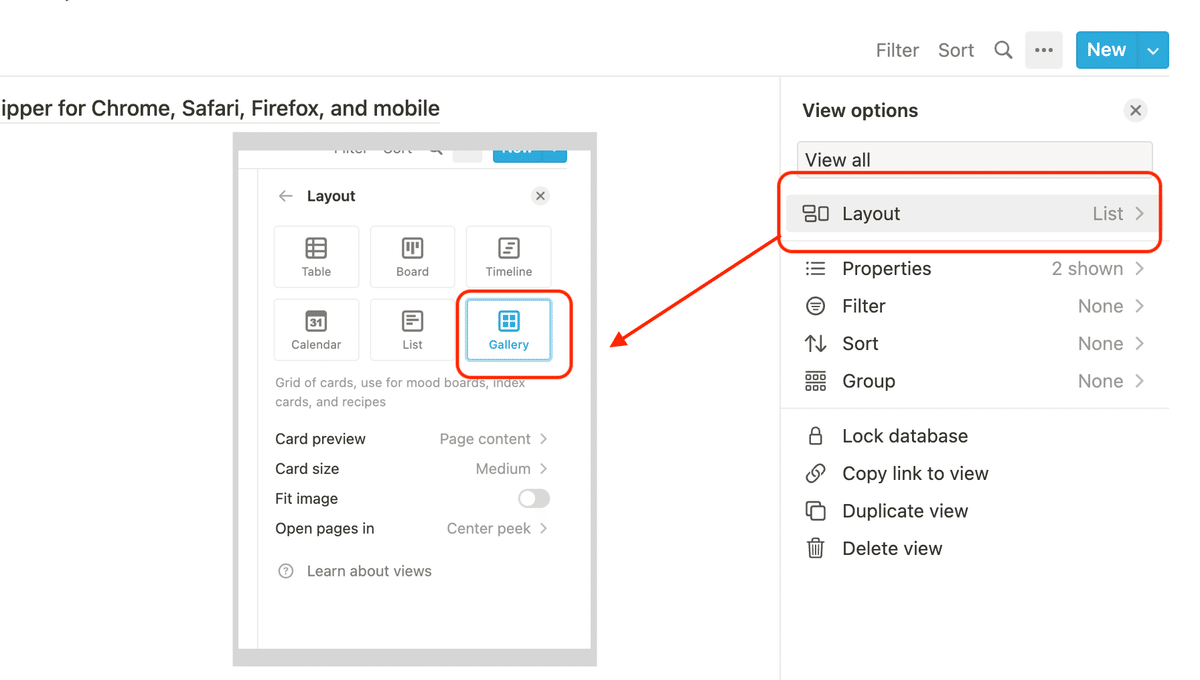
2回目以降ウェブクリッパーを利用するとき、前回保存したテーブルが自動で表示されています。(優秀!)
これで次から、「ページを保存」とするだけで、作成したテーブルにどんどんクリップしたサイトの情報が保存されていきます。
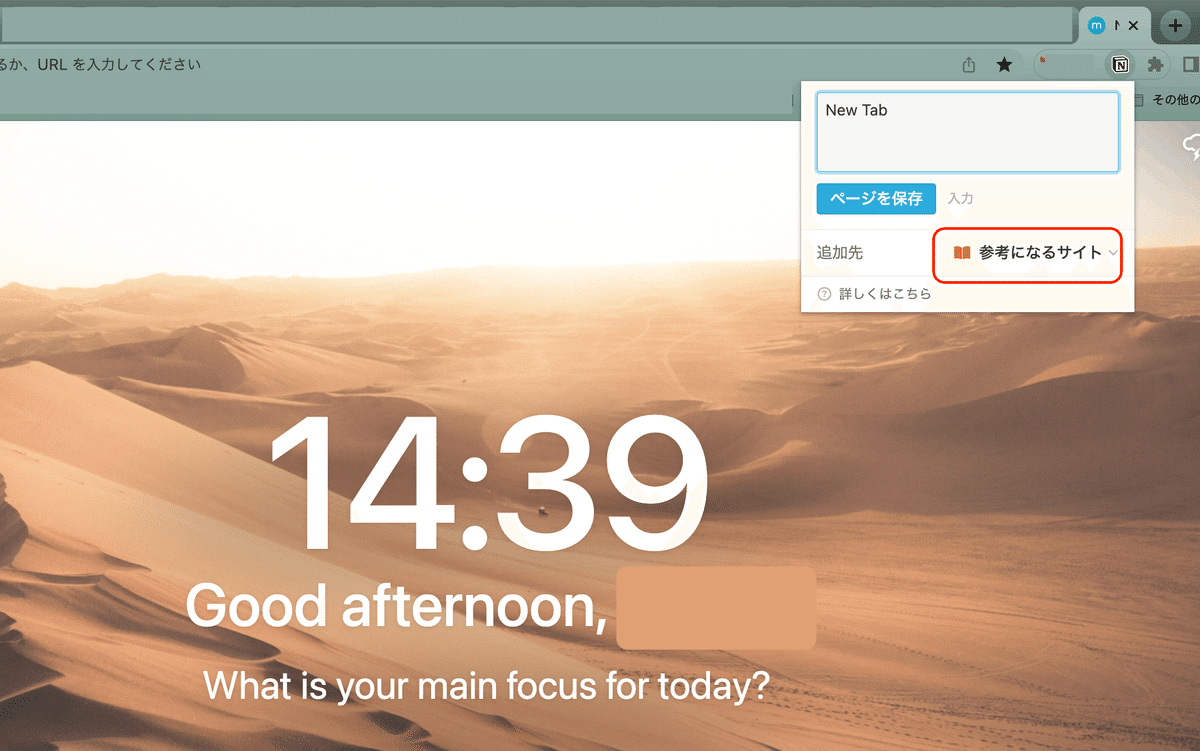
まとめ
簡単ですばやい情報収集を可能にする、Notionのウェブクリッパー機能をご紹介しました!Evernoteにも同様の機能があるとか。
なんにせよ、情報が溢れる現代社会。欲しい情報を埋もれさせず、常に触れられるようにしておくのは大切なことです。
複数のメンバーでウェブクリッパーを利用すると、みんなで効率的にインプットをして、全体的な知識の底上げもできたりしますよ。活用してみてくださいね!
